మునుపెన్నడూ లేనంత ఎక్కువ మంది కంప్యూటర్లను ఉపయోగిస్తున్నారు, ఇంకా హార్డ్వేర్ స్పెసిఫికేషన్ల యొక్క సాంకేతికతలు చాలా మందికి గందరగోళ మైన్ఫీల్డ్గా మిగిలిపోయాయి.మీ కంప్యూటర్ యొక్క ర్యామ్ అని అర్ధం చేసుకోవటానికి గమ్మత్తైన ప్రాంతాలలో ఒకటి.

మీ RAM వేగం, పరిమాణం, రకం మరియు మరిన్నింటిని ఎలా కనుగొనాలో ఇక్కడ ఒక గైడ్ ఉంది.
RAM ను అర్థం చేసుకోవడం
మీ కంప్యూటర్ పరిజ్ఞానం స్థాయిని బట్టి, మా ట్యుటోరియల్లోకి వెళ్లేముందు మేము కవర్ చేయదలిచిన కొన్ని ప్రాథమిక అంశాలు ఉన్నాయి. వాస్తవానికి, మీరు వెతుకుతున్నది మరియు ఎందుకు అని మీకు ఇప్పటికే తెలిస్తే; ముందుకు వెళ్ళడానికి సంకోచించకండి.
RAM అంటే ఏమిటి?
RAM మీ సిస్టమ్ యొక్క రాండమ్ యాక్సెస్ మెమరీ. ఈ రోజుల్లో మన వద్ద ఉన్న ప్రతి టెక్ పరికరంలో (కంప్యూటర్లు, స్మార్ట్ఫోన్లు, టాబ్లెట్లు మొదలైనవి) ఇది స్వల్పకాలిక మెమరీ బ్యాంక్గా పనిచేస్తుంది.
gmail ప్రైమరీలో చదవని ఇమెయిల్లను ఎలా కనుగొనాలి
మీ పరికరాల CPU మీ ఆపరేటింగ్ సిస్టమ్, అనువర్తనాలు మరియు ఈ స్వభావం గల విషయాల గురించి సమాచారాన్ని కలిగి ఉండగా, RAM కోసం కాకపోతే, ఇది చాలా నెమ్మదిగా నడుస్తుంది. చివరకు మీరు వెతుకుతున్న దాన్ని మీకు ఇచ్చే ముందు సిస్టమ్ పరికరంలో ఉన్న ప్రతి సమాచారాన్ని పరిశీలించాల్సి ఉంటుంది.
మీకు ఎంత ర్యామ్ ఉందో ఎందుకు తెలుసుకోవాలి
మీ సిస్టమ్లో ఎంత ర్యామ్ ఉందో తెలుసుకోవాలనుకునే అత్యంత సాధారణ కారణం ఆట లేదా అనువర్తనం సజావుగా నడుస్తుందని నిర్ధారించుకోవడం. కొనుగోలు చేయడానికి ముందు మీ సిస్టమ్ సామర్థ్యాలను తెలుసుకోవడం లేకపోతే మీ సిస్టమ్ కొత్త సాఫ్ట్వేర్కు మద్దతు ఇవ్వకపోవచ్చు.
మీరు మీ సిస్టమ్ను అప్గ్రేడ్ చేయాలనుకుంటే మీ ర్యామ్ వివరాలను కూడా మీరు తెలుసుకోవాలి. చాలా ఖరీదైన లోపం జరగకుండా నిరోధించడానికి మీ వద్ద ఉన్నది మరియు మీరు ఇన్స్టాల్ చేయాలనుకుంటున్న భాగాలతో ఏది అనుకూలంగా ఉందో తెలుసుకోవడం చాలా అవసరం.
మీకు ఎంత ర్యామ్ అవసరం?
మీకు నిజంగా ఎంత ర్యామ్ అవసరమో నిర్ణయించడం చాలా సులభం. 4Gb కంటే తక్కువ RAM కలిగి ఉండటానికి ఎటువంటి కారణం లేదు మరియు నిజాయితీగా, ఇది చాలా అనువర్తనాలకు చాలా తక్కువ. మీరు తీవ్రమైన గేమర్ లేదా మీరు CAD ప్రోగ్రామ్లు లేదా వీడియో ఎడిటింగ్ ప్రోగ్రామ్లను ఉపయోగించకపోతే 8Gb RAM అనువైనది. అలాంటప్పుడు, కనీసం 16Gb RAM తో వెళ్లడం మంచిది.
విండోస్ 10 లో మీ ర్యామ్ వేగం, పరిమాణం మరియు రకాన్ని కనుగొనడం
మీ PC లో ప్రస్తుతం ఎంత RAM ఇన్స్టాల్ చేయబడిందో తెలుసుకోవడం చాలా సులభం. అయినప్పటికీ, ఇది మీ కంప్యూటర్ పనితీరుపై మీకు ఎక్కువ అవగాహన ఇవ్వదు, ఇది మీ సిస్టమ్ సామర్థ్యం ఏమిటో మీకు తెలియజేస్తుంది.
ఎవరైనా మిమ్మల్ని ఫేస్బుక్లో బ్లాక్ చేస్తే మీకు ఎలా తెలుస్తుంది
- RAM ఎంత ఇన్స్టాల్ చేయబడిందో తెలుసుకోవడానికి విన్ + ఐ కీబోర్డ్ సత్వరమార్గం మీ PC యొక్క సెట్టింగ్లను ప్రాప్యత చేయడానికి.
- అప్పుడు, క్లిక్ చేయండి సిస్టమ్ .

- తరువాత, క్లిక్ చేయండి గురించి ఎడమ వైపున మరియు మీ RAM ను కుడి వైపున చూడండి.
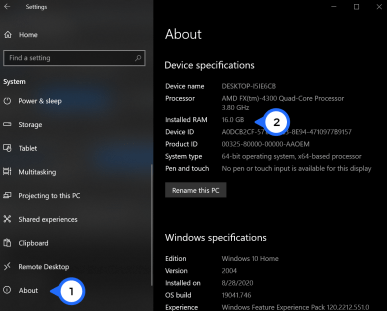
ఇప్పటివరకు, మీ కంప్యూటర్ యొక్క RAM యొక్క వివరాలను తెలుసుకునే ఉత్తమ పద్ధతి విండోస్ 10 ను ఉపయోగించడం కమాండ్ ప్రాంప్ట్ లేదా పవర్షెల్ . సిస్టమ్ ఇన్ఫర్మేషన్ మరియు కంట్రోల్ పానెల్ వంటి ఇతర అంతర్నిర్మిత అనువర్తనాలు పరిమాణం, రకం లేదా రెండూ వంటి పాక్షిక సమాచారాన్ని మాత్రమే చూపుతాయి. మీ PC లో విస్తృతమైన RAM వివరాలను ఎలా చూడాలో ఇక్కడ ఉంది.
విండోస్ 10 కమాండ్ ప్రాంప్ట్ ద్వారా ర్యామ్ సమాచారాన్ని చూడండి
- టైప్ చేయండి cmd కోర్టానా యొక్క శోధన పెట్టెలో మరియు క్లిక్ చేయండి కమాండ్ ప్రాంప్ట్ జాబితాలో.

- కమాండ్ ప్రాంప్ట్లో కింది కోడ్ను టైప్ చేసి ఎంటర్ నొక్కండి:
wmic MemoryChip get MemoryType, Name, Capacity, Configuredclockspeed, DeviceLocator, FormFactor, Manufacturer, Serialnumber, Speed
- మరింత ఆధునిక వివరాల కోసం, మీరు ఇతర మారుపేర్లను జోడించవచ్చు:
ConfiguredVoltage, DataWidth, MaxVoltage, CreationClassName, InterleavePosition
కొన్ని మారుపేర్లు ఏ సమాచారాన్ని చూపించకపోవచ్చు.
అన్ని అలియాస్ ఎంపికలను చూడటానికి, కింది వాటిని టైప్ చేసి, పూర్తి విభాగం క్రింద చూడండి:WMIC MemoryChip List /?
విండోస్ 10 పవర్షెల్ ద్వారా ర్యామ్ సమాచారాన్ని చూడండి
- విండోస్ 10 స్టార్ట్ మెనూపై కుడి క్లిక్ చేసి ఎంచుకోండి పవర్షెల్. ఈ పని కోసం మీరు నిర్వాహక అధికారాలను ఉపయోగించాల్సిన అవసరం లేదు.

- పవర్షెల్లో కింది కోడ్ను టైప్ చేయండి:
Get-CimInstance -ClassName Win32_PhysicalMemory | Format-Table Capacity, Manufacturer, MemoryType, FormFactor, Name, Configuredclockspeed, Speed, Devicelocator, Serialnumber -AutoSize
- లక్షణాల పూర్తి జాబితా కోసం (వేగం, క్రమ సంఖ్య, ఫారంఫ్యాక్టర్, మొదలైనవి), ఈ క్రింది పేజీని సందర్శించండి Win32_PhysicalMemory Properties .

CPU-Z ద్వారా విండోస్ 10 మెమరీ వివరాలను చూడండి
- CPU-Z ని డౌన్లోడ్ చేయండి మరియు ఎక్జిక్యూటబుల్ రన్. మీకు చాలా అవసరం క్లాసిక్ వెర్షన్లు ఎంపిక.

- నావిగేట్ చేయండి మెమరీ మీ PC ఎన్ని స్లాట్లను కలిగి ఉందో, టాబ్ ఇన్స్టాల్ చేసిన మెమరీ రకం (DDR, DDR2, DDR3, మొదలైనవి) మరియు RAM పరిమాణం (GB) చూడటానికి ట్యాబ్. మీకు RAM యొక్క నడుస్తున్న ఫ్రీక్వెన్సీపై నిజ-సమయ సమాచారం మరియు మీకు అవసరమైతే జాప్యం మరియు గడియార వేగం యొక్క వివరణాత్మక విచ్ఛిన్నం కూడా కనిపిస్తాయి.

మీ RAM వేగం, పరిమాణం మరియు మాకోస్లో టైప్ చేయడం
ఆపిల్ ప్రతిదీ మాదిరిగా, మీ హార్డ్వేర్ గురించి అవసరమైన వివరాలను కనుగొనే విధానం చాలా సులభం. మీ RAM గురించి సాధారణ సమాచారాన్ని చూడటానికి మీరు ఈ ప్రక్రియను ఉపయోగించుకోవచ్చు.
మీరు కోక్స్ ను hdmi గా మార్చగలరా
- క్లిక్ చేయండి ఆపిల్ లోగో మరియు ఎంచుకోండి ఈ మాక్ గురించి. మీ సరళమైన RAM సమాచారం అవలోకనం టాబ్.

- మీరు మరింత లోతైన నివేదిక తర్వాత ఉండాలి, క్లిక్ చేయడం ద్వారా పూర్తి సాంకేతిక విచ్ఛిన్నం లభిస్తుంది సిస్టమ్ రిపోర్ట్ ఇది మెమరీ, ప్రాసెసర్, హార్డ్ డ్రైవ్ మరియు ఇతర భాగాలతో సహా భాగాలను ట్యాబ్లుగా వేరు చేస్తుంది.

సరికొత్త సాఫ్ట్వేర్ను నడుపుతున్న మీ Mac లో రియల్ టైమ్ మెమరీ వినియోగాన్ని చూడటానికి, ఉపయోగించండి స్పాట్లైట్ శోధించడానికికార్యాచరణ మానిటర్, ఆపై దాన్ని తెరవడానికి అనుబంధ లింక్పై క్లిక్ చేసి, ఆపై ఎంచుకోండి మెమరీ టాబ్.
మీరు తెరవడం ద్వారా రియల్ టైమ్ మెమరీ సమాచారాన్ని కూడా యాక్సెస్ చేయవచ్చు ఫైండర్ , క్లిక్ చేయడం అప్లికేషన్స్, అప్పుడు ఎంచుకోవడం యుటిలిటీస్ ఫోల్డర్ , తరువాత TOctivity మానిటర్ మరియు ఎంచుకోవడం మెమరీ టాబ్.
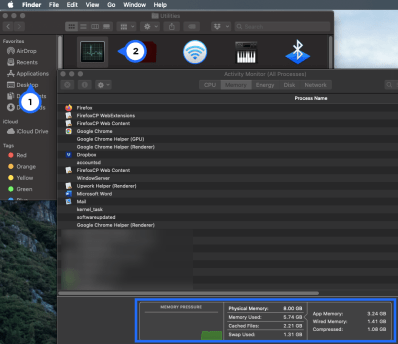
తరచుగా అడుగు ప్రశ్నలు
విండోస్ 10 లో ర్యామ్ తయారీదారుని ఎలా తనిఖీ చేయాలి?
మీరు కమాండ్ ప్రాంప్ట్, పవర్షెల్ లేదా మూడవ పార్టీ సాధనాన్ని ఉపయోగించి విండోస్ 10 లో మీ మెమరీ తయారీదారుని తనిఖీ చేయవచ్చు.
లో కమాండ్ ప్రాంప్ట్ , రకం wmic మెమరీచిప్ తయారీదారుని పొందండి కోట్స్ లేకుండా. లో పవర్షెల్ , రకం Get-WmiObject win32_physicalmemory | తయారీదారుని ఎంచుకోండి కోట్స్ లేకుండా. మూడవ పార్టీ సాధనాల కోసం, ఒకదాన్ని శోధించండి లేదా CPU-Z ని ఉపయోగించండి మరియు క్లిక్ చేయండి ఎస్పీడీ టాబ్.
నాకు DDR3 లేదా DDR4 SDRAM ఉందా అని ఎలా తనిఖీ చేయాలి?
మీకు DDR3 లేదా DDR4 మెమరీ ఉందా అని గుర్తించడానికి సులభమైన పద్ధతి CPU-Z ను ఉపయోగించడం. పై క్లిక్ చేయండి మెమరీ టాబ్ మరియు జనరల్ విభాగంలో టైప్ కోసం చూడండి.













![Xbox One ఆన్ చేయదు [వివరించిన & స్థిర]](https://www.macspots.com/img/blogs/50/xbox-one-won-t-turn.jpg)






